Come utilizzare la modalità lenta su Discord?
Siamo tutti consapevoli di cosa sia Discord , ancora di più ora con l'aumento delle connessioni remote online a causa della pandemia. Le persone su Discord creano diversi canali per chattare con i loro amici, colleghi, ecc. e possono anche trasmettere contenuti in live streaming e creare quiz, tra le altre cose. In questo articolo parleremo di una funzionalità di Discord di cui non si parla molto ma che svolge una funzione molto fruttuosa; la modalità lenta(Slow Mode) .
Che cos'è la modalità lenta su Discord?
Il nome di questa funzione è abbastanza autoesplicativo. Con la modalità lenta abilitata, verrà imposto un limite al numero di messaggi che un utente può inviare su un particolare canale per il tempo specificato. Si riscontrano situazioni come queste piuttosto comuni, in cui diversi membri di un canale inviano messaggi continuamente. Il limite di tempo per cui i testi possono essere limitati non è esorbitante; varia da 5 secondi a 6 ore.
In un gruppo di, diciamo 5 persone, il numero di messaggi può arrivare a centinaia in pochissimo tempo e per qualcuno che non era online in quel momento, può essere un po' fastidioso. Con la modalità lenta(Slow Mode) , il caos può essere calmato.
Gli utenti devono notare che la modalità lenta(Slow Mode) è pensata per funzionare solo sui canali per configurarla, ad esempio non esiste una modalità lenta(Slow Mode) a livello di server . Quindi, se vuoi che i messaggi su più canali vengano rallentati, dovrai implementarlo su ciascuno separatamente.
Come impostare la modalità lenta su Discord?
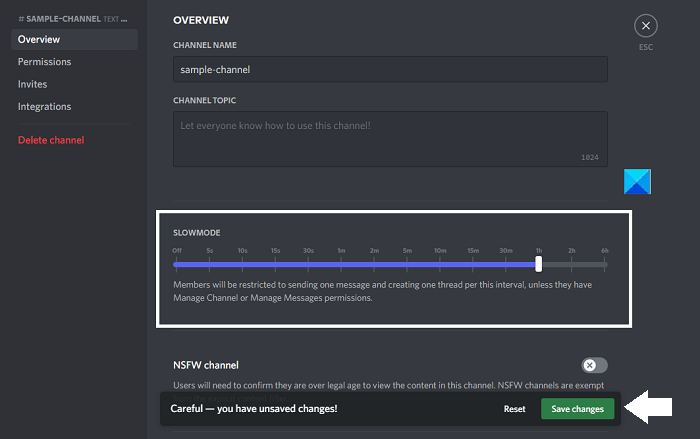
Il processo per configurarlo su Discord è piuttosto elementare. Ecco come puoi farlo:
- Apri Discord e fai clic sull'icona a forma di ingranaggio
- Vai al canale su cui vuoi abilitare la modalità lenta(Slow Mode) e seleziona Edit Channel > Overview
- Nella sezione Panoramica(Overview) troverai un pulsante per abilitare la modalità lenta(Slow Mode)
- Nell'opzione Modalità lenta(Slow Mode) è presente un dispositivo di scorrimento per impostare il tempo per il quale si desidera eseguire la modalità lenta
- Dopo aver impostato l'intervallo di tempo, fare clic su Salva(Save) modifiche
Puoi seguire gli stessi passaggi anche per disabilitare la modalità(Mode) lenta .
Come ottenere un ruolo in Discord?
I ruoli su Discord vengono creati quando gli account utente ottengono determinate autorizzazioni. Questi ruoli possono variare dal più comune '@everyone' all'amministratore del server chiamato moderatore. Ecco come creare ruoli in Discord :
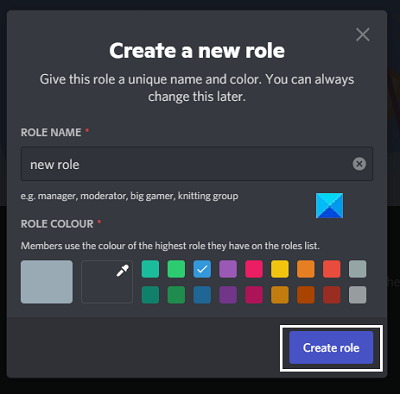
- Apri Discord e apri il menu Server nel riquadro di sinistra
- Apri il menu a discesa a destra del nome del tuo server e fai clic su Impostazioni server(Server Settings)
- Vedrai un'opzione con il nome Ruoli(Roles) nel riquadro di sinistra
- Fare clic(Click) sull'icona '+' per aggiungere un ruolo al server.
- Assegna al ruolo un nome e un colore e rivedi le autorizzazioni che desideri assegnare a questo nuovo ruolo
Spero questo sia di aiuto!
Related posts
Come abilitare Developer Mode su Discord per PC and Web
Come impostare Discord Streamer Mode
Cos'è Discord Streamer Mode and How per impostarlo
Qual è Mode Slow Discord and How di usarlo
How to Enable and Use Developer Mode on Discord
Discord Hotkeys and Keyboard Shortcuts per Windows 10 e MacOS
Come migliorare la qualità dell'audio Discord su PC Windows
Come accedere a Discord tramite A QR code
Best Free Discord Alternative per Windows 10
Best Discord Servers per fare amicizia per farti aderire
Fix Discord Mic non funziona in Windows 11/10
Best Discord Servers per Programmers per aderire
Fix Discord Error Codes and Messages
Fix Sei tasso limitato Discord error su Windows PC
Come migliorare Discord qualità audio su PC
Fix Discord Connection Problemi su Windows PC
Come eliminare messaggi diretti singoli o multipli su Discord
Come regolare Audio Quality or change Bitrate su Discord
Come disabilitare, eliminare o ripristinare il tuo Discord account
Come Screen Share and Voice Chat su Discord allo stesso tempo
